CAD图层颜色如何修改?
设·集合小编 发布时间:2023-03-17 23:53:36 1266次最后更新:2024-03-08 11:26:37
在画图的时候,图层的默认颜色一般是白色的,有时候会覆盖到图形颜色的现实,所以我们会需要修改图层的颜色,那么CAD图层颜色如何修改?其实非常的简单,很多新手不熟练,下面就来告诉大家。
工具/软件
电脑型号:联想(Lenovo)天逸510S; 系统版本:Windows7; 软件版本:CAD2010
方法/步骤
第1步
一般cad作图时把图形生成块后,颜色往往没有改变,如图

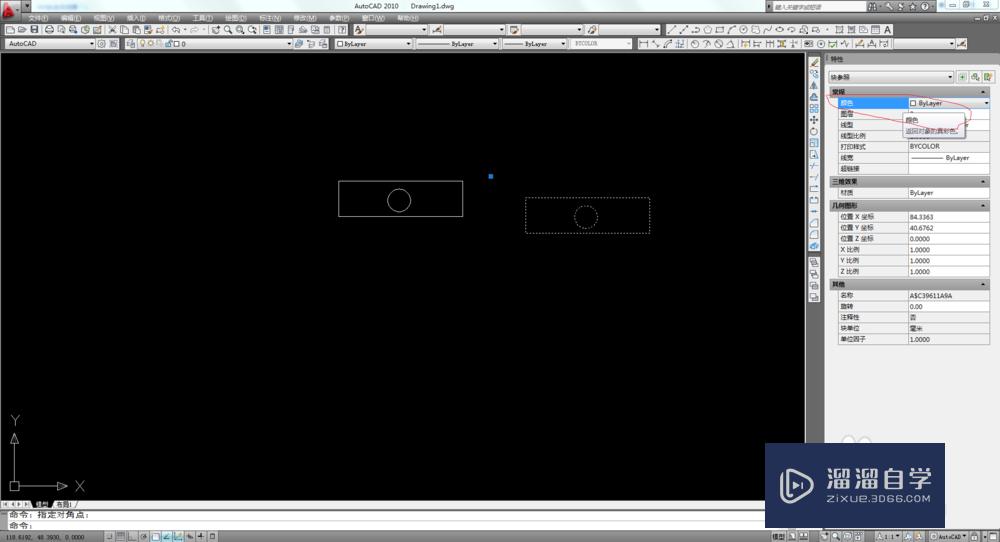
第2步
这是因为打开cad作图时的默认图层颜色是ByLayer,也就是随层的意思,只要把默认图层颜色改成ByBlock(随块),或把图形颜色改成随块,那生成块就可以快速得到想要的颜色。

第3步
图形颜色换成ByBlock之后,再生成块时选择任意想要的颜色,这个块就会生成什么颜色,如下图。



温馨提示
以上就是关于“CAD图层颜色如何修改?”全部内容了,小编已经全部分享给大家了,还不会的小伙伴们可要用心学习哦!虽然刚开始接触CAD软件的时候会遇到很多不懂以及棘手的问题,但只要沉下心来先把基础打好,后续的学习过程就会顺利很多了。想要熟练的掌握现在赶紧打开自己的电脑进行实操吧!最后,希望以上的操作步骤对大家有所帮助。
- 上一篇:CAD标注的字体大小怎么调整?
- 下一篇:CAD怎样管理图层?
相关文章
广告位


评论列表